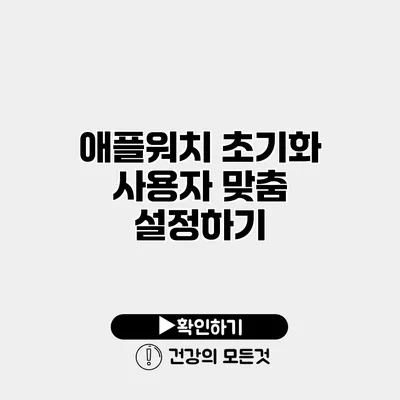애플워치를 사용하면서 다양한 기능을 경험하고, 나의 라이프스타일에 맞게 설정하는 것은 정말 중요한 과정이에요. 특히, 애플워치를 초기화하고 사용자 맞춤 설정을 하는 방법을 이해하면 더욱 유용한 활용이 가능하답니다. 이 글에서는 애플워치를 초기화하는 방법과 사용자가 원하는 설정으로 맞춤화하는 방법에 대해 상세히 설명할게요.
✅ 카카오톡 광고를 간편하게 차단하는 방법을 알아보세요.
애플워치 초기화하기
애플워치를 초기화하는 이유는 여러 가지가 있어요. 새로 구입한 경우, 사용 중에 문제가 발생했을 때, 혹은 판매나 양도를 고려할 때 초기화가 필요할 수 있죠. 그럼 초기화 과정을 자세히 알아볼까요?
초기화 전 준비사항
초기화하기 전에 몇 가지 사항을 확인해야 해요.
- 연결된 아이폰 백업: 애플워치와 연결된 아이폰의 데이터를 백업해 주세요. 초기화 후 이전 데이터를 복구할 수 있답니다.
- 배터리 확인: 충분한 배터리가 있는지 확인하고 초기화를 진행하세요. 갑작스러운 전원 차단은 문제를 일으킬 수 있어요.
애플워치 초기화 방법
애플워치를 초기화하는 방법은 두 가지가 있어요. 아이폰을 통해서 하는 방법과 애플워치 자체에서 하는 방법이에요. 각각의 방법을 알아볼게요.
아이폰을 통한 초기화
- 워치 앱 열기: 아이폰에서 ‘워치’ 앱을 열어요.
- 내 시계 선택: 화면의 상단에서 ‘내 시계’를 선택해요.
- 일반 선택: ‘일반’ 옵션으로 이동해요.
- 재설정 선택: ‘재설정’을 선택하고 ‘모든 콘텐츠 및 설정 지우기’를 클릭해요.
- 비밀번호 입력: 애플워치의 비밀번호를 입력하면 초기화가 시작돼요.
애플워치 자체에서 초기화
- 설정 앱 열기: 애플워치에서 ‘설정’ 앱을 열어요.
- 일반 선택: ‘일반’을 선택해요.
- 재설정 선택: ‘재설정’을 클릭하고 ‘모든 콘텐츠 및 설정 지우기’를 선택해요.
- 비밀번호 입력: 애플워치의 비밀번호를 입력하면 초기화가 진행돼요.
초기화 후 재설정하기
초기화가 완료된 후, 애플워치가 프레시한 상태로 돌아올 거예요. 애플워치를 사용자 맞춤형으로 설정하는 과정이 남아있어요.
✅ 닛산 GTR의 매력적인 모드와 맞춤 설정을 알아보세요.
사용자 맞춤 설정하기
애플워치를 초기화한 후에는 나의 스타일에 맞게 다양한 설정을 해줘야 해요. 여기서는 기본적인 설정과 추가적으로 활용할 수 있는 기능들을 소개할게요.
기본 설정
언어 및 지역 설정
- 언어 선택: ‘설정’ 앱에서 ‘일반’을 선택하고 ‘언어 및 지역’으로 가요.
- 적합한 언어 선택: 원하는 언어로 설정해 주세요.
스타일 설정
애플워치의 시계 모양과 색상을 바꾸어서 나의 개성을 표현할 수 있어요.
- 시계 선택: 다양한 시계 두께와 스타일 중에서 원하는 것을 선택할 수 있어요.
- 시계 페이스 사용자 설정: 실제로 시간을 보기 쉽게 하기 위해서 나만의 시계 페이스를 만들 수 있어요.
헬스케어 기능 설정
애플워치는 헬스케어 기기로서의 기능이 뛰어나요. 자신의 건강 관리를 위해 이 기능들을 최대한 활용해야 해요.
운동 목표 설정
- 운동 목표 설정: ‘헬스’ 앱에서 운동 목표를 설정해주세요.
- 활동 추적: 일일 운동량을 확인하여 목표를 달성하고 동기를 부여해 주세요.
심박수 모니터링
앱에서 심박수를 모니터링하여 자신의 건강 상태를 체크할 수 있어요. 정기적으로 이 기능을 활성화해 주세요.
알림 및 앱 설정
애플워치는 필요한 알림을 즉시 받아볼 수 있는 기기예요.
- 알림 설정: 중요한 알림을 설정하여 놓치는 일이 없도록 하세요.
- 앱 우선순위 설정: 자주 사용하는 앱들을 먼저 배치하여 유용성을 높일 수 있어요.
✅ 아이폰 비밀번호 변경 방법을 알아보세요.
개인 정보 보호 및 보안 설정
애플워치는 개인 정보를 보호할 수 있는 다양한 기능을 제공해요. 이러한 기능들을 설정하여 개인정보를 안전하게 지켜야 해요.
비밀번호 설정
비밀번호를 설정하여 소중한 데이터를 보호해 주세요. 설정 방법은 간단해요.
- 비밀번호 보호 설정: ‘설정’ 앱에서 ‘비밀번호’를 선택해 설정하세요.
- 잠금 방식 선택: 다양한 잠금 방식을 선택할 수 있어요.
찾기 기능 설정
애플워치를 잃어버렸을 때를 대비하여 찾기 기능을 활성화하면 좋답니다.
- 찾기 기능 활성화: ‘설정’ 앱에서 ‘Apple ID’를 귓속말의 방식으로 활성화할 수 있어요.
정리 및 마무리
애플워치의 초기화 및 사용자 맞춤 설정이 완료되면, 나에게 맞는 최적의 환경에서 애플워치를 활용할 수 있어요.
현재의 생활 수준에 맞쳐 헬스 관리 및 다양한 기능을 활용하는 것이 중요해요. 애플워치 초기화와 기본적인 설정 방법을 통해 더욱 스마트한 생활을 즐길 수 있도록 해보세요.
| 주요 설정 항목 | 설명 |
|---|---|
| 기본 설정 | 언어, 시계 페이스 설정 |
| 헬스케어 기능 | 운동 목표 및 심박수 모니터링 |
| 알림 설정 | 필요한 알림을 관리 |
| 개인정보 보호 | 비밀번호 및 찾기 기능 |
행동으로 옮길 준비가 되셨나요? 지금 바로 애플워치를 초기화하고 나만의 스타일로 맞춤 설정해 보세요!
자주 묻는 질문 Q&A
Q1: 애플워치를 초기화하는 이유는 무엇인가요?
A1: 애플워치를 초기화하는 이유는 새로 구입했거나 문제가 발생했을 때, 또는 판매나 양도를 고려할 때 필요합니다.
Q2: 애플워치를 초기화하기 전에 준비해야 할 사항은 무엇인가요?
A2: 초기화 전에 연결된 아이폰 데이터를 백업하고, 충분한 배터리가 있는지 확인해야 합니다.
Q3: 애플워치를 사용자 맞춤으로 설정하는 방법은 무엇인가요?
A3: ‘설정’ 앱에서 언어 및 지역, 시계 스타일, 헬스케어 기능, 알림 등을 설정하여 개인의 스타일에 맞게 조정할 수 있습니다.